Det här innehållet är maskinöversatt. Vi hänvisar till Ansvarsfriskrivning angående maskinöversättning.
Växla till engelska
Hur kan jag dela mitt expansionschassi med min NAS och en Windows-dator?
Senaste ändringsdatum:
2025-03-13
Tillämpliga produkter
TR-002, TR-004
Procedur
Viktigt
- Denna artikel kräver att du ändrar Lagring-läget (Individuellt/RAID/Mjukvarukontroll) när du initierar TR-seriens modeller.
- Om ett Lagring-läge redan är valt och data är lagrad på enheten kan byte av läge orsaka dataförlust.
- För att skydda din enhet mot dataförlust rekommenderar QNAP att du konfigurerar expansionskabinettet med feltolerans som RAID 1, RAID 5 eller RAID 10.
- Ställ in hårddiskarna till hårdvaru-RAID-läge.
- På expansionskabinettet, ställ in den fysiska lägesomkopplaren till ett specifikt RAID-läge.
- Tryck och håll in Set-knappen i tre sekunder.
Expansionskabinettet piper en gång för att indikera framgång.
- Formatera diskarna i expansionskabinettet.
- Anslut expansionskabinettet till NAS-enheten med en USB-kabel.
- Logga in på NAS-enheten.
- Öppna Lagring och snapshots och gå till Lagring > Extern Lagring.
Expansionskabinettet listas som en Oinitialiserad enhet.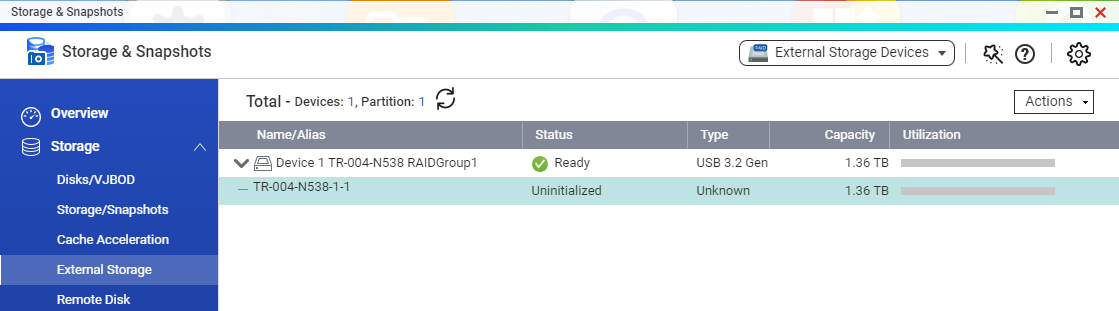
- Högerklicka på expansionskabinettet och välj Formatera.
Fönstret Formatera partition öppnas. - Välj en filsystemtyp som stöds av din PC.
Windows stöder endast NTFS och exFAT. - Klicka på Formatera.
NAS-enheten formaterar diskarna i expansionskabinettet.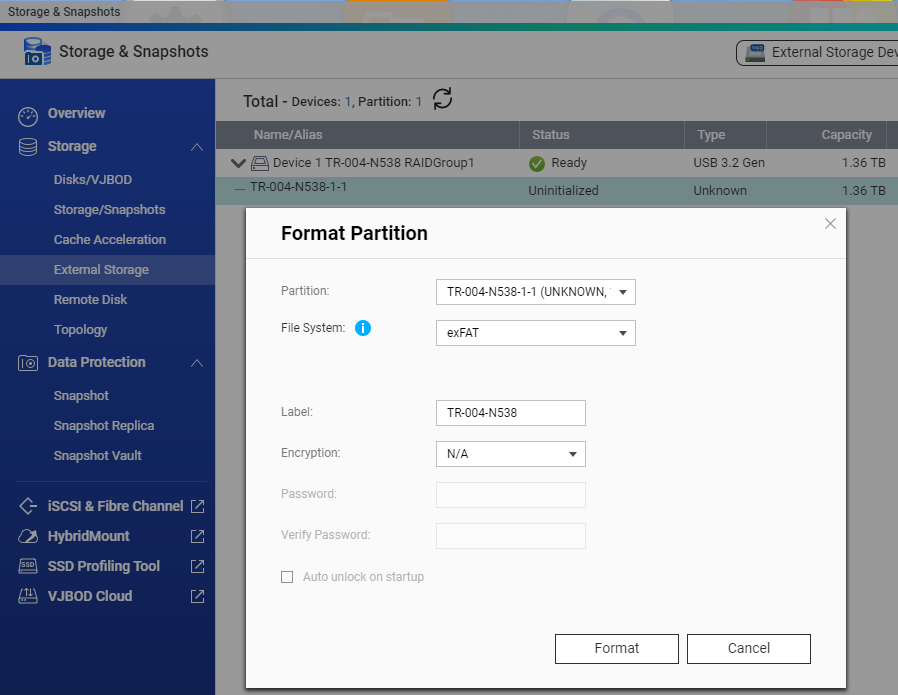
- Efter att formateringen är klar, verifiera att expansionskabinettet är synligt och användbart i File Station.

- Mata ut expansionskabinettet från NAS-enheten.
- Gå till Lagring och snapshotsLagring>Extern Lagring.
- Välj expansionskabinettet.
- Klicka i det övre högra hörnetÅtgärderoch väljMata ut.
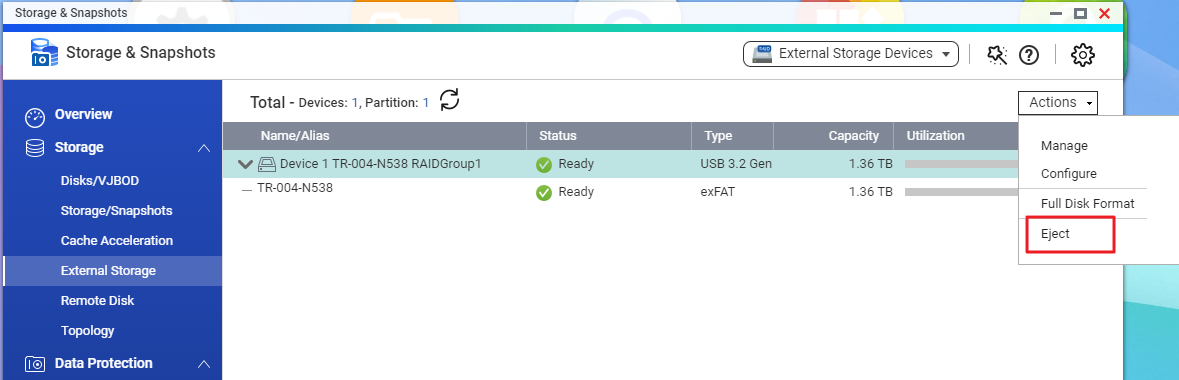
- Anslut expansionskabinettet till din PC.
- Anslut expansionskabinettet till PC:n med en USB-kabel.
- På din PC, ladda ner och installera QNAP Extern RAID Manager-verktyget.
Vid start kommer QNAP External RAID Manager-verktyget att upptäcka expansionskabinettet. - Öppna Windows Utforskaren och lokalisera expansionskabinettet på vänster sida.
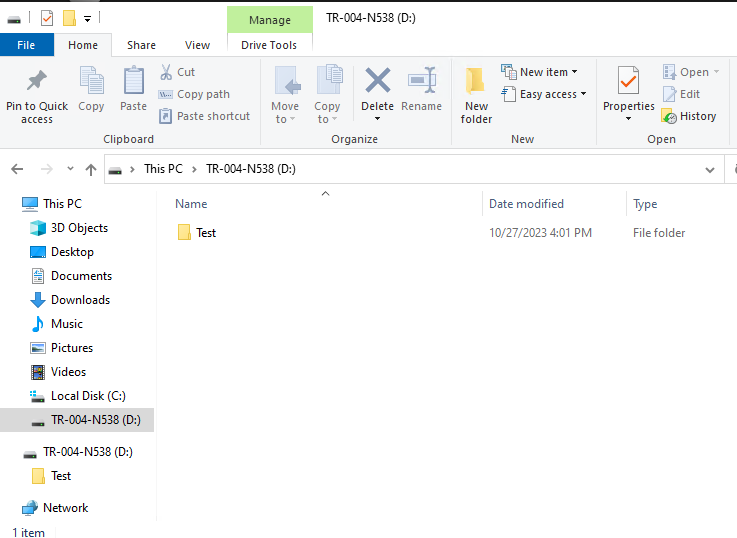
Expansionskabinettet delas nu med både din NAS och din PC. Data bör vara tillgänglig på båda enheterna.





